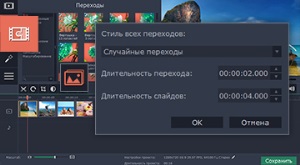 Редактирование и создание видео онлайн на Vimperor. ru
Редактирование и создание видео онлайн на Vimperor. ru
Наш сервис предлагает вам создать собственное видео онлайн, для создания видео вы можете использовать:
- Музыку в разных форматах
- Фотографии с любимого мобильного телефона, неважно, любимый Galaxy это или iPhone
- GoPro видео и видео с любых других видеокамер, сотовых телефонов и дорогих фотоаппаратов
- Добавлять комментарий: красочные поздравления и интересный сопроводительный текст
- Рисовать собственные рисунки: поздравительно видео обязательно укрась нарисованной улыбкой!
Добавлять медиа-файлы можно загружая напрямую с компьютера, так и добавляя их из социальных сетей.
Готовое видео можно скачать и загрузить в социальную сеть, такую как facebook, ВКонтакте или опубликовать на YouTube. Создавайте обучающие видео, с познавательными слайдами, видео для рекламы ваших товаров, видео для школьных презентаций, или горячий репортаж из путешествия, мы рады помогать вам создавать практически любые видео, о видео, которые мы не рады создавать вы можете узнать из правил нашего сервиса с которыми вы соглашаетесь, начиная делать видео онлайн на vimperor. ru 🙂
Как сделать видео онлайн на Vimperor. ru?
Мы стараемся сделать наш сервис максимально простым в использовании, наш кумир великий Стив Джобс и его продукты Apple телефоны iPhone. по-этому, надеемся, пользоваться нашим онлайновым видеоредактором очень и очень просто. Ниже находится краткая справка об основных функциях. Не бойтесь эксперементировать, а если что-то непонятно или не получилось — обязательно напишите нам об этом и наши инженеры обязательно решат вашу проблему.
Шаг 1: загрузка фотографий, видео, музыки, добавление текста
В верхней части страницы есть две кнопки + фото и + музыка. воспользуйтесь этими кнопками для загрузки соответствующих аудио, видео или фото файлов с помощью стандартного диалога выбора файлов. В качестве альтернативы, вы можете просто перетаскивать с помощью мыши выбранные файлы на эту страницу. К сожалению, эта возможность перетаскивания не работает с некоторыми старыми версиями Internet Explorer.
Если вы создаете видео на компьютере, а вам нужно добавить видео или фото с мобильного устройства, то, вместо того, что бы подключать iPhone. iPad или Samsung Galaxy к компьютеру, копировать фотографии и видео с телефона на компьютер, и только потом загружать их на наш видеосервис, сделайте все намного проще. Для этого зарегистрируйтесь на нашем сайте, затем откройте наш сайт в мобильном браузере, зайдите под своим аккаунтом, загрузите нужные файлы, а потом просто обновите страницу в браузере на компьютере.
Конечно, видео и фото это хорошо и прекрасно, но обязательно захочется добавить шикарное послание в свое видео, возможно даже любовное. Для этого воспользуйтесь добавлением текста. Введите сообщение в предназначенное для этого поле. а затем нажмите кнопку добавления + или все еще находясь в поле редактирования нажмите Ctrl + Enter .
Шаг 2: создать видео
В принципе, все, что было сделано на шаге 1 достаточно для создания самого простого видео, так что, теперь вы полностью готовы к тому прекрасному и волнительному моменту, когда ваше первое видео начнется создаваться. Для это выдохните поглубже, расслабьтесь и смело нажимайте сделать видео .
Подождав секунду-другую вы будет переадресованы на страницу создания видео. где вы сможете наблюдать процес создания видео, а когда оно будет готово, то и насладиться просмотром своего нового видео, скачать его, опубликовать в социальных сетях или загрузить на youtube.
Если этого мало, ниже вы узнаете, как редактировать загруженные фотографии и картинки, выбирать фрагмент музыки, менять порядок следования, добавлять эффекты и многое другое.
А когда вам захочется сделать новое видео с абсолютно чистого листа нажмите Начать заново — это разом удалит все загруженные файлы.
Автоматическая настройка и редактирование видео
Для того, что бы сделать ваше видео лучше, мы предлагаем вам воспользоваться некоторыми автоматическими функциями:
- Фон Хороший фон — залог успеха! Поэтому обязательно воспользуйтесь выбором фоновой картинки, для вашего видео. Вы можете найти картинку в обширной базе изображений доступных для использования в вашем видео.
- Перемешать Наш высокоинтеллектуальный исскуственный разум воспользуется самым совершенными алгоритмами генерирующими случайные последовательности и перемешает в идеальном случайном порядке все загруженные фото, картинки, видео и музыку. Все ранее заданные позиции будут утеряны.
- Сортировать Все загруженные файлы будут отсортированы в алфавитном порядке, естественно, все выбранные последовательности и время появление файлов в видео будет изменено и вернуть всё назад будет нельзя.
- Выровнять Нажав на эту кнопку все видео, картинки, текст, фото и музыка, будут показываться автоматически рассчитанное время. Все файлы, кроме имеющих длительность (т. е. видео, музыки и у которых задана длительность показа), будут иметь автоматически рассчитанную длительность. Порядок следования фото, видео и все остальных элементов будет сохранен.
Редактирование параметров фото и видео эффектов, выбор музыкального отрезка, форматирование текста
После загрузки все файлы показываются в главной области редактирования видео. Все элементы группируются по вертикале. Элементы в вертикальной группе сменяют друг друга в видео.
- Картинки выше появляются в видео раньше картинок ниже
- Картинки справа перекрывают в кадре картинки слева
- Перетаскивайте элементы для установки времени появления в видео, по умолчанию время появления высчитывается автоматически согласно порядку и длительности элементов
Когда вы проводите мышью над файлом или нажмете, например на загруженную себяшку один раз, появятся кнопки-иконки, эти иконки означают:
- 01:02 Время появления элемента в видео
- Элемент с такой иконкой имеет твердо заданное время появления в видео. Нажмите на иконку, и время появления снова будет высчитывалась автоматически
- Нажатие на эту иконку или двойной щелчок на элементе покажет окно редактирования
- Простое нажатие и элемент будет полностью удален из вашей жизни, простите, из жизни видео.
Загруженная музыка показывается фоновой картинкой, нажмите на нее, тогда можно будет выбрать только нужный отрезок аудиозаписи. Добавить эффекты нарастания и затухания, установить громкость.
Нажатие на картинку загруженной фотографии или видео откроет позволит вам выбрать эффекты, задать метоположения в кадре, а для видео — также вырезать только нужный фрагмент.
Временная шкала
Как было упомянуто ранее, чем выше элемент находится, тем раньше он появляется в видео. Если файлов было загружено слишком много, они могут почти скрывать друг-друга, тогда, с помощью ползунка вы можете менять масштаб времени вашего видео, для большей наглядности.
Предварительный просмотр
Нажатие на нужный анонс приведет его к удержанию поверх всех остальных анонсов.
Естественно, в предварительно просмотре качество картинок будет значительно хуже финального видео, предварительный просмотр сделан для наглядного представления положения элементов в кадре, выбранных масштабов, настроек шрифтов текста.